Za to napako je lahko odgovoren tudi poškodovan trdi disk
- Koda napake BSoD 0x00000133 se lahko pojavi, ko zaženete računalnik ali med drugimi opravili.
- Težave, povezane z gonilniki, in poškodovane sistemske datoteke so nekateri najpogostejši vzroki.
- Težavo lahko odpravite tako, da povrnete posodobitve gonilnika in zaženete pregledovanje sistemskih datotek.
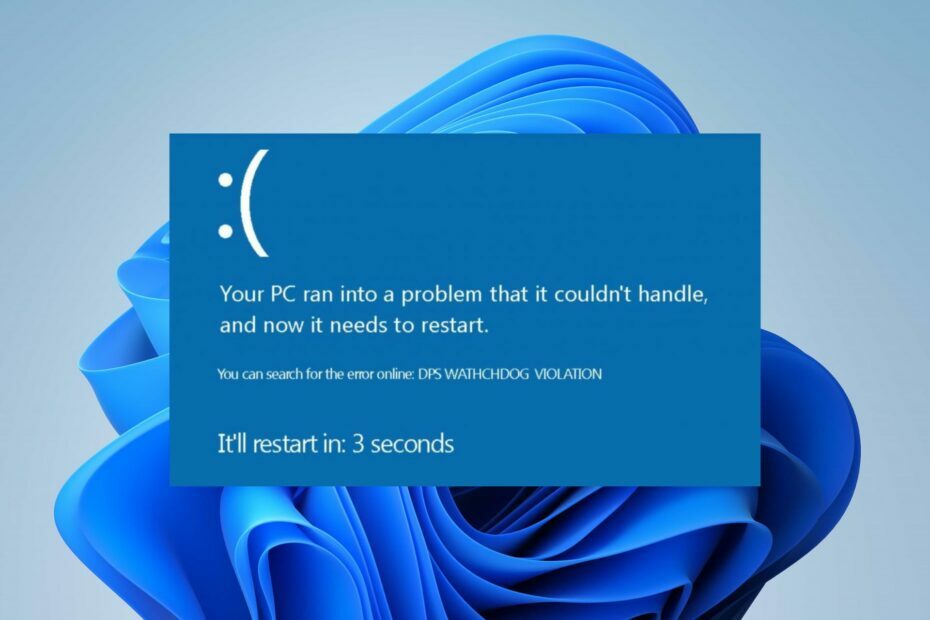
XNAMESTITE TAKO, DA KLIKNETE NA PRENOS DATOTEKE
Fortect je orodje, ki preveri vaš operacijski sistem Windows za slabe ali poškodovane sistemske datoteke. Ko jih najde, lahko te različice zamenja s svežimi iz svojega skladišča z izvirnimi sistemskimi datotekami Windows. Tako bo vaš sistem povrnil v popolnoma funkcionalno stanje. Tukaj je opisano, kako to storite v treh preprostih korakih:
- Prenesite in namestite Fortect na vašem računalniku.
- Zaženite orodje in Začnite skenirati da poiščete pokvarjene datoteke, ki povzročajo težave.
- Desni klik na Začetek popravila za odpravo težav, ki vplivajo na varnost in delovanje vašega računalnika.
- Fortect je prenesel 0 bralcev ta mesec.
0x00000133, znan tudi kot DPC_WATCHDOG_VIOLATION med zagonom ali izvajanjem drugih nalog v sistemu se pojavi preverjanje napak z modrim zaslonom smrti. Prizadene veliko uporabnikov in se lahko pojavi iz različnih razlogov. Vendar bo ta vodnik razpravljal o nekaterih osnovnih popravkih napake.
Prav tako se uporabniki pritožujejo nad Napaka BSoD 0x00000154 ki ga običajno sprožijo zastareli grafični gonilniki v sistemu Windows 11.
Kaj povzroča kodo napake BSoD 0x00000133?
Nekaj dejavnikov je lahko odgovornih za kodo napake BSoD 0x00000133:
- Težave z gonilniki – Tek zastareli gonilniki v vašem računalniku lahko povzroči več napak, saj lahko povzroči, da hrošči iz zastarelih gonilnikov okužijo druge glavne komponente računalnika.
- Konflikt strojne opreme – The Napaka BSoD se lahko pojavi zaradi enega ali dveh programov ali strojne opreme, nameščene v sistemu, ki se ne strinjata s specifikacijami drug drugega. Povzroči, da se izvede nadzorni pes DPC, ker je zaznal dolgotrajen klic odložene procedure (DPC), kar je povzročilo napako.
- Poškodba trdega diska – Sistem morda ne bo izvajal svojih procesov pravilno, če njegov trdi disk ni nedotaknjen, kar povzroči, da trajajo dlje časa za izvajanje. Zato sproži napako, ker je sistem dlje časa preživel na INT.
- Poškodovane sistemske datoteke - Ko sistemske datoteke so poškodovane, preprečuje osnovnim storitvam, ki jih potrebujejo, dostop do njih in lahko povzroči napako BSOD 0x00000133 v računalniku z operacijskim sistemom Windows.
Na srečo lahko napako odpravite tako, da sledite nekaj korakom za odpravljanje težav in popravite BSoD v računalniku.
Kako lahko popravim kodo napake BSoD 0x00000133?
Preden poskusite z naprednimi koraki za odpravljanje težav, pojdite skozi naslednje:
- Izklopite aplikacije v ozadju teče na vašem računalniku.
- Odklopite zunanje naprave, ki so priključene na računalnik.
- Znova zaženite Windows v varnem načinu in preverite, ali napaka še vedno obstaja.
Če napake ne morete odpraviti, nadaljujte s spodnjimi rešitvami:
1. Spremenite gonilnik za standardni krmilnik SATA AHCI
- Pritisnite Windows + R ključ za odpiranje Teči pogovorno okno, tip devmgmt.msc, in pritisnite Vnesite odpreti Upravitelj naprav.
- Razširite Krmilniki IDE ATA/ATAPI možnost. Desni klik na Krmilnik SATA AHCI in izberite Posodobite gonilnik iz spustnega menija.
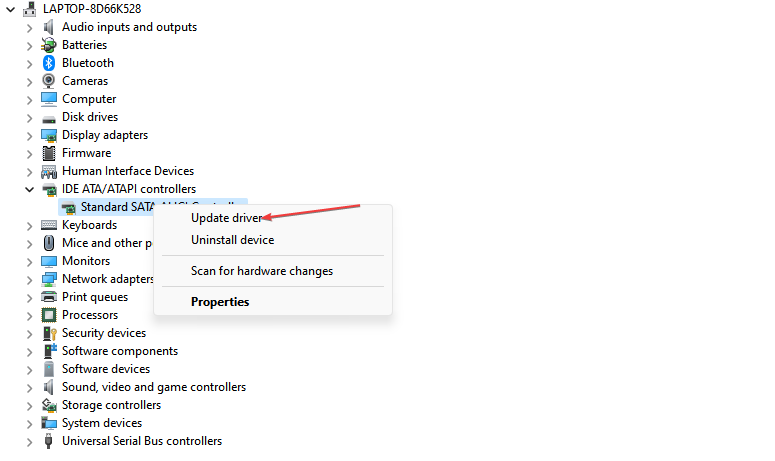
- Kliknite na Kliknite Poišči gonilnik v mojem računalniku.

- Kliknite Naj izberem s seznama gonilnikov naprav v svojem računalniku.

- V novih oknih kliknite Standardni krmilnik SATA AHCI, nato kliknite Naslednji. Za dokončanje postopka sledite navodilom na zaslonu.
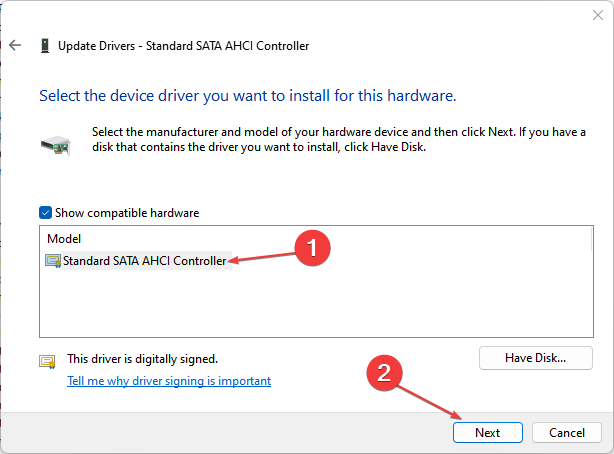
- Znova zaženite računalnik in preverite, ali se napaka še vedno pojavlja.
Če spremenite krmilnik Family SATA AHCI v standardni krmilnik SATA AHCI, lahko odpravite napako, ki jo povzroča nadzorni pes DPC.
- Kako popraviti napako datotečnega sistema (-2147219195)
- Napaka modrega zaslona Fwpkclnt.sys: 6 načinov, kako jo odpraviti
2. Zaženite pregledovanje sistemskih datotek (SFC).
- Levi klik na Začetek gumb, vrsta ukazni pozivin izberite Zaženi kot skrbnik.
- Kliknite ja na Nadzor uporabniškega računa poziv.
- Vnesite naslednje in pritisnite Vnesite:
sfc /scannow
- Znova zaženite računalnik in preverite, ali se znova prikaže napaka BSOD 0x00000133.
Pregled sistemskih datotek bo našel in popraviti poškodovane datoteke povzroča napako BSOD 0x00000133 na vašem računalniku.
Druga možnost je, da bi bila v veliko pomoč specializirana programska oprema, ki lahko odkrije poškodovane, poškodovane oz manjkajoče datoteke iz vašega računalnika in jih v sekundi nadomestite z zdravimi deli iz masivnega zbirka podatkov.
⇒Pridobite Fortect
Preverite naš podroben vodnik o tem, kaj storiti, če nič se ne zgodi, ko izberete Zaženi kot skrbnik v sistemu Windows 11.
3. Povrni nedavne posodobitve gonilnikov
- Pritisnite Windows + R ključ za odpiranje Teči pogovorno okno, tip devmgmt.msc, nato pritisnite Vnesite odpreti Upravitelj naprav.
- Razširite gonilnik naprave, ki ste ga nedavno posodobili, z desno miškino tipko kliknite gonilnik in izberite Lastnosti iz spustnega menija.

- Pomaknite se do Voznik izberite zavihek Povrni gonilnik možnost in kliknite v redu.

- Znova zaženite računalnik in preverite, ali se napaka še vedno pojavlja.
Če odstranite nedavne posodobitve gonilnika, boste izbrisali napačne posodobitve, ki povzročajo okvaro gonilnika. Prav tako bo odpravil težave z združljivostjo med posodobitvijo gonilnika in sistemom.
Imamo tudi članek, o katerem lahko preberete kako odstraniti posodobitve v sistemu Windows 11 za več korakov.
4. Zaženite ukaz chkdsk
- Levi klik na Začetek gumb, vrsta Ukazni pozivin kliknite Zaženi kot skrbnik možnost.
- Kliknite ja na Nadzor uporabniškega računa poziv.
- Vnesite naslednje ukaze in pritisnite Vnesite:
chkdsk C: /r
- Znova zaženite računalnik, da preverite, ali deluje, ne da bi se prikazala napaka.
Zagon ukaza Chkdsk pregleda pripomoček za disk in popravi napake trdega diska v vašem računalniku. Oglejte si naš vodnik kaj storiti, če se ukazni poziv nenehno sesuje na vašem računalniku.
Poleg tega vas bo morda zanimal naš obsežen članek o kako popraviti napako BSOD 0x00000124 v sistemu Windows 11. Preberite tudi o načini za odpravo BSOD kršitve DPC Watchdog na računalniku z operacijskim sistemom Windows.
Za dodatna vprašanja ali predloge o tem vodniku ali drugih napakah BSoD jih prosimo odložite v razdelku za komentarje.
Imate še vedno težave?
SPONZORIRANO
Če zgornji predlogi niso rešili vaše težave, se lahko vaš računalnik sooči s hujšimi težavami s sistemom Windows. Predlagamo, da izberete rešitev vse v enem, kot je Fortect za učinkovito odpravljanje težav. Po namestitvi samo kliknite Poglej in popravi in nato pritisnite Začetek popravila.


